
INHOUDSOPGAWE:
- Outeur John Day [email protected].
- Public 2024-01-30 07:26.
- Laas verander 2025-01-23 12:53.
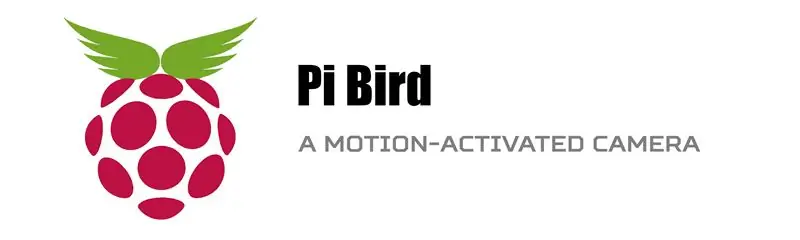
Wat dit doen: neem foto's van voëls wanneer die pi -kamera 'n groot verandering in die prentjie se pixels sien.
Wat ons nodig het
- Framboos Pi met gewone SD -kaart
- Pi kamera module
- Pi -saak
- Voëlvoerder
- Stel makrolense (opsioneel)
- 5V powerbank (opsioneel)
- USB wifi -dongle (opsioneel)
Wat ons sal doen
- Installeer die vereiste pakkette op 'n nuwe beeld
- Laai 'n skrif om die uitset van die kamera te monitor vir voorwerpe wat verbygaan
- Stel 'n eenvoudige webkoppelvlak op om deur die foto's te blaai
- Knoei met die voëlvoerder en die lense om behoorlike fokus te kry
Stap 1: Installeer 'n vars beeld en aktiveer die kamera
Gryp 'n SD -kaart en installeer u gunsteling prentjie. Die inligting in hierdie pos is gebaseer op 'n Raspbian-verspreiding, maar behoort op ander te werk met 'n mate van afstemming.
Ek het die Raspian Jessie Lite gekies, aangesien daar nie 'n lessenaaromgewing vir hierdie projek nodig is nie. U kan die verspreiding opdateer en die standaard wagwoord verander. Dan:
- aktiveer die kameramodule deur raspi-config vanaf die opdragreël te begin.
- skakel die kamera se rooi LED uit deur disable_camera_led = 1 by die /boot/config.txt -lêer te voeg: sudo echo "disable_camera_led = 1" >> /boot/config.txt
- installeer die Python Image Library (PIL): sudo apt-get install -y python-imaging-tk
- pakkette installeer om 'n ligte webbediener te ondersteun; daar is baie opsies, byvoorbeeld: sudo apt-get install -y apache2 mysql-server php5 php5-mysql
Stap 2: Stel die bewegingsdeteksieskrip op
In hierdie projek word die kamera nie net gebruik om foto's op te neem nie, maar ook om te bepaal wanneer die foto geneem moet word. Dit word gedoen deur gereeld met 'n lae resolusie foto te neem en dit pixel vir pixel te vergelyk met die vorige foto. As die twee foto's aansienlik verskil, word 'n volgrootte prent geneem.
Dit word gedoen deur 'n python -script wat afgelaai kan word met wget https://www.fasyl.com/rpi/PiBird_motion_pic.py; chmod +x PiBird_motion_pic.py
Hierdie skrif is aangepas uit 'n oorspronklike skrif van breinvlokkies op hierdie rapsberrypi.org -draad.
U kan reël #25 wysig om die foto's op 'n ander plek te stoor.
Voeg 'n cron -taak by om die draaiboek outomaties uit te voer tydens die aanvang. As u nie seker is hoe om dit te doen nie, voer die volgende uit: sudo sh -c 'crontab -l> 2del && echo "@reboot` pwd`/PiBird_motion_pic.py ">> 2del && crontab 2del && rm 2del'.
Stap 3: Stel die webbediener op
Daar is baie maniere om die foto's te geniet; u kan dit via SSH oordra of op 'n USB -stoor stoor. Ek het besluit om dit deur middel van 'n eenvoudige webkoppelvlak te hersien en dit wat ek van my hou, af te laai deur my blaaier.
Om die eenvoudige webkoppelvlak op te stel, tik: wget -O /var/www/index.php https://www.fasyl.com/rpi/PiBird_list_pics.php; rm /var/www/index.html
Dit werk die beste deur toegang tot die webbediener via WiFi te verkry. Om dit te kan doen, moet u die draadlose koppelvlak instel. Daar is baie maniere om dit te doen, afhangende van die Pi en dongle wat u gebruik.
Stap 4: Sit dit alles saam

Goed, die Raspberry Pi is nou gereed om foto's te maak. Begin eenvoudig./PiBird_motion_pic.py en maak 'n paar posisies. As u na die IP van u Pi kyk, moet u u eerste foto's sien.
Dit is tyd om alles bymekaar te sit. U sal hierdie deel waarskynlik moet aanpas op grond van u werklike hardeware.
Om die Pi te beskerm teen son en reën, moet u dit in 'n houer plaas en enige groot opening met band, ens.
Ek het hierdie voëlvoerder met twee syopeninge gebruik, baie gerieflik om die kamera aan die een kant te laai en die voëls van die ander kant af te laat kom.
Om die fokus op die regte plek te kry en die prentjie mooi te raam, gebruik ek 'n basiese makrolens van 'n kamera, gekoppel aan 'n jogurtbeker met sy onderkant. 'N Bietjie hacky maar dit het lekker gewerk. U kan 'n goeie resultaat kry met goedkoop telefoonlense.
Daar is inligting oor hoe u die fokus van die kamera kan aanpas deur die ingeboude lens te draai; dit het nie vir my gewerk nie: nogal moeilik om stewig vas te hou aan die klein lens en dit te draai.
Dit sal 'n bietjie eksperimenteer om die raamwerk en fokus reg te stel; terwyl u vroetel, kan u maklik 'n toetsfoto maak met raspistill -o test.jpg.
Uiteindelik moet u besluit hoe u u Pi moet voorsien; 'n 5V -battery is waarskynlik die beste opsie.
Stap 5: Kom ons snap 'n paar voëls

Goed, alles reg.
Dit is tyd om alles buite te monteer, die voerbak met sade te laai en te wag totdat besoekers binnekom.
Hê pret !
Aanbeveel:
Muscle Powered Flappy Bird: 9 stappe (met foto's)

Muscle Powered Flappy Bird: U onthou miskien nog toe Flappy Bird die wêreld stormagtig maak en uiteindelik so gewild raak dat die skepper dit uit app -winkels verwyder het om ongewenste publisiteit te vermy. Dit is Flappy Bird soos jy nog nooit tevore gesien het nie; deur 'n paar uit die rak saam te voeg
Animatronic Bird Creature: 3 stappe

Animatronic Bird Creature: Welkom! Vandag gaan ek jou wys hoe om 'n eenvoudige skeletvoël wat ek by die dollarwinkel gevind het, lewendig te maak. Met hierdie kennis kan u dit aanpas en verander in 'n uitheemse voël. Eerstens het u die skelet nodig
Floppy Bird: 3 stappe

Floppy Bird: Vandag maak ons 'n speletjie met 'n TFT LCD. Dit sal lyk soos 'n baie gewilde spel, en baie mense speel nog steeds hierdie speletjie. Die spel heet Flappy Bird, maar hierdie speletjie is 'n bietjie anders, want die UI is anders as die
Animatronic Bird: 3 stappe

Animatronic Bird: Hierdie Animatonic was oorspronklik 'n TSA -projek (Technology Student Association). Ons moes 'n animatron maak en verduidelik hoe dit werk met die elektronika
Arduino Flappy Bird - Arduino 2.4 "TFT Touchscreen SPFD5408 Bird Game Project: 3 stappe

Arduino Flappy Bird | Arduino 2.4 "TFT Touchscreen SPFD5408 Bird Game Project: Flappy Bird was in 'n paar jaar te gewild daar, en baie mense het dit op hul eie manier geskep, ek ook, ek het my weergawe van flappy bird geskep met Arduino en die goedkoop 2.4 " TFT Raakskerm SPFD5408, so laat ons begin
